Setiap orang pasti memiliki file pribadi di hpnya, baik itu foto, video, maupun aplikasi tertentu yang sifatnya sensitif.
Di HP vivo, aplikasi bawaan untuk melihat foto dikenal dengan nama Albums. Aplikasi ini otomatis menyimpan semua gambar dan video yang ada di perangkat.
Namun, sering kali muncul rasa khawatir jika ada orang lain yang iseng membuka galeri tanpa izin.
Untungnya, vivo sudah membekali antarmuka Funtouch OS dengan fitur keamanan khusus bernama App Encryption.
Fitur ini memungkinkan kamu untuk mengunci aplikasi bawaan, termasuk Albums, dengan kata sandi, pola, atau sidik jari sehingga tidak bisa diakses sembarangan orang.
App Encryption dirancang dengan sistem enkripsi yang kuat sehingga tidak mudah dibobol.
Namun, tata letak pengaturannya bisa berbeda-beda tergantung versi Funtouch OS yang digunakan. Karena itu, penting untuk mengetahui langkah-langkah sesuai dengan versi hp vivo milikmu.
Cara Mengunci Aplikasi di HP Vivo

Mengunci aplikasi di hp vivo bisa dilakukan dengan sangat mudah. Tujuannya bukan hanya untuk menjaga privasi, tetapi juga untuk mencegah orang lain mengakses data penting seperti chat, media sosial, atau galeri pribadi. Berikut langkah-langkahnya:
Untuk Funtouch OS 3.0 dan versi lebih baru
- Buka menu Pengaturan.
- Masuk ke bagian Sidik jari, wajah, dan kata sandi. (Pada beberapa versi bisa juga tertulis Wajah dan kata sandi, atau Sidik jari dan kata sandi).
- Pilih menu Keamanan.
- Cari opsi Privasi dan enkripsi aplikasi.
- Pilih aplikasi yang ingin dikunci, kemudian atur kata sandi atau gunakan sidik jari sebagai aksesnya.
Untuk Funtouch OS 2.6 dan versi lebih lama
- Buka aplikasi i Manager.
- Pilih App Manager.
- Masuk ke menu App Lock.
- Buat kata sandi dan pertanyaan keamanan.
- Pilih aplikasi yang ingin kamu kunci, termasuk Albums atau aplikasi lain.
Dengan cara ini, aplikasi yang terkunci hanya bisa dibuka menggunakan password atau metode keamanan yang sudah kamu atur.
Cara Menonaktifkan Kunci Aplikasi
Terkadang kamu mungkin ingin menghapus pengaturan kunci karena merasa sudah tidak diperlukan lagi. Untungnya, proses menonaktifkan kunci aplikasi di vivo juga cukup sederhana.
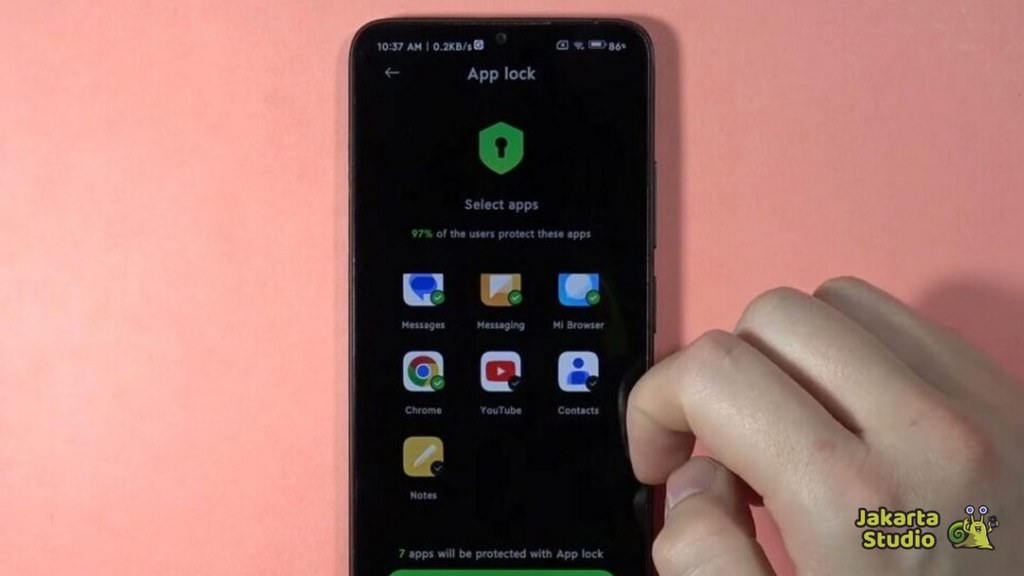
Untuk Funtouch OS 3.0 ke atas
- Buka Pengaturan.
- Masuk ke Sidik jari, wajah, dan kata sandi atau menu Keamanan.
- Pilih Privasi dan enkripsi aplikasi.
- Ketuk opsi Menonaktifkan kata sandi privasi
- Setelah itu, fitur File Safe juga otomatis nonaktif.
Untuk Funtouch OS 2.6 ke bawah
- Buka i Manager.
- Pilih App Manager lalu masuk ke App Lock.
- Tekan ikon Settings di pojok kanan atas.
- Matikan opsi Enable Private Space.
- Setelah langkah ini, kunci aplikasi dan ruang privasi akan dinonaktifkan sekaligus.
Cara Mengunci Album Foto di HP Vivo
Selain aplikasi pada umumnya, kamu juga bisa mengunci Albums agar tidak sembarang orang bisa melihat foto atau video yang tersimpan.
Caranya hampir sama dengan mengunci aplikasi lain, hanya saja kamu perlu memastikan Albums dipilih sebagai aplikasi yang diamankan.
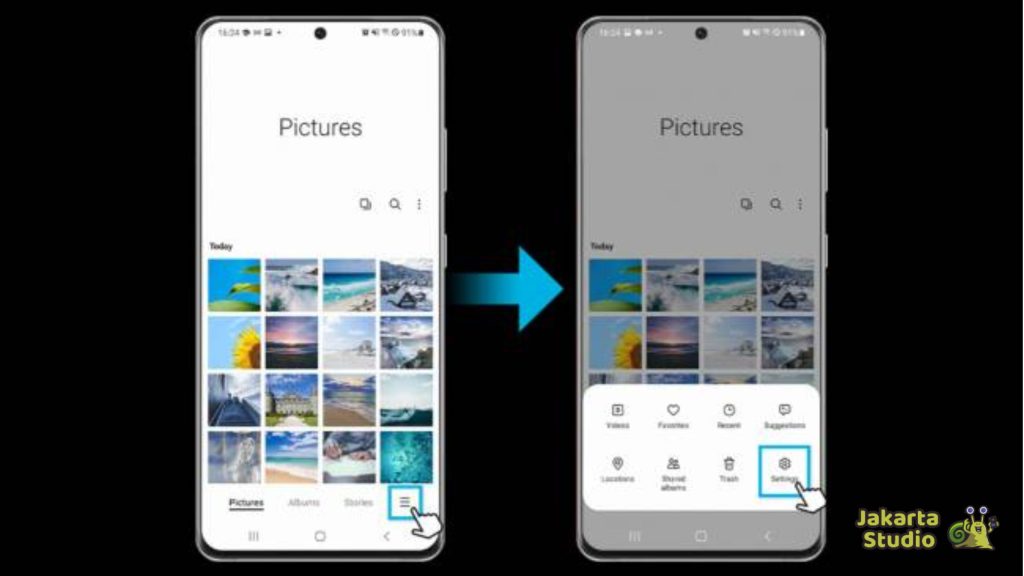
Untuk Funtouch OS 3.0 ke atas
- Masuk ke Pengaturan.
- Pilih menu Sidik jari, wajah, dan kata sandi (atau Keamanan sesuai versi).
- Buka opsi Privasi dan enkripsi aplikasi.
- Centang Albums untuk mengenkripsinya.
- Atur metode kunci sesuai pilihanmu (kata sandi, pola, atau sidik jari).
Untuk Funtouch OS 2.6 ke bawah
- Buka aplikasi i Manager.
- Pilih App Manager.
- Masuk ke menu App Lock.
- Atur kata sandi serta pertanyaan keamanan.
- Pilih Albums agar galeri pribadi langsung terkunci.
Dengan begitu, setiap kali ada orang mencoba membuka Albums, mereka akan diminta memasukkan kata sandi atau verifikasi sidik jari terlebih dahulu.
Penutup
Mengunci aplikasi dan galeri di HP vivo adalah langkah sederhana tapi sangat penting untuk menjaga keamanan data pribadi.
Fitur App Encryption yang sudah tersedia di Funtouch OS memudahkan kamu untuk mengatur proteksi tanpa perlu aplikasi tambahan.
Baik di versi terbaru maupun lama, cara mengaktifkan dan menonaktifkannya bisa dilakukan langsung melalui pengaturan bawaan.
Jadi, kalau kamu ingin privasi lebih terjaga, pastikan Albums dan aplikasi penting lainnya sudah kamu kunci.





